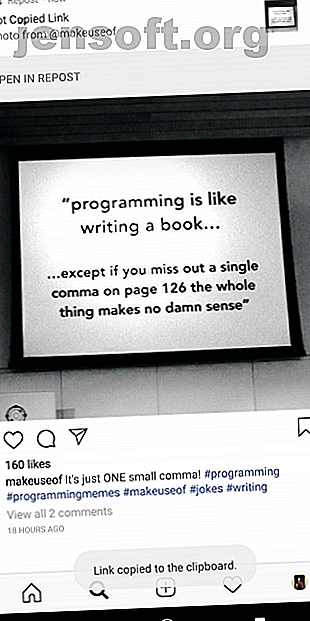
Hoe een video of foto opnieuw te posten op Instagram
Advertentie
Hoewel de meeste Instagram-gebruikers de neiging hebben om originele inhoud te posten, zijn er tal van accounts met het werk van anderen. Er zijn meerdere manieren om foto's of video's opnieuw te plaatsen in je Instagram-feed of Instagramverhalen. Een app van derden kan ook snel werken door afbeeldingen opnieuw in uw feed te plaatsen.
Repost naar uw feed met een app
Er zijn tal van iOS- en Android-apps voor het opnieuw posten van foto's en video's naar Instagram en ze bieden voor het grootste deel een vergelijkbare ervaring.
De meeste beschikbare apps zijn gratis, maar hebben vaak extra functies die beperkt zijn tot betaalde upgrades. (iOS-app Regrammer [niet langer beschikbaar] is een van de weinige beschikbare opties die volledig gratis is, zonder verplichtingen.)
Repost voor Instagram
Repost voor Instagram is een populaire optie die beschikbaar is voor zowel Android- als iOS-gebruikers, en alle belangrijke functies in de app zijn gratis beschikbaar.
Dit is hoe het werkt:
- Gebruik de Instagram-app om de foto of video te vinden die je opnieuw wilt posten. Tik op de drie grijze stippen in de rechterbovenhoek van het bericht en tik op Link kopiëren
- Je zou een telefonische melding moeten ontvangen. Tik op de melding Gekopieerde link ophalen om de afbeelding te openen in de Repost voor Instagram-app.
- Je kunt kiezen waar een subtiel watermerk met de naam van de Instagram-gebruiker verschijnt en kiezen tussen een licht of donker thema. (Om het watermerk volledig te verwijderen, moet u betalen voor een upgrade van $ 4, 99).
- Tik op Repost en het bijschrift wordt automatisch naar uw klembord gekopieerd. (Als je een video opnieuw plaatst, moet je misschien een minuut of twee wachten voordat deze stap is voltooid.)
- Tik in het pop-upvenster dat wordt geopend op Openen op Instagram .
- Doorloop de gebruikelijke stappen voor het plaatsen van de afbeelding: bijsnijden, filter toevoegen, tikken en vasthouden om het bijschrift te plakken en tik op Delen .



Het begin van het bijschrift zal zijn: #Repost @gebruikersnaam (@get_repost) maar je kunt dit verwijderen voordat je het post als je dat wilt.
Als je meerdere Instagram-accounts hebt, zorg er dan voor dat je de afbeelding zoekt en selecteert met behulp van het Instagram-account van waaruit je wilt posten. Op deze manier wanneer Instagram opnieuw wordt geopend, wordt u aangemeld bij het juiste account.
Downloaden: Repost voor Instagram voor iOS [niet meer beschikbaar] | Android (gratis)
Plaats foto's opnieuw met behulp van Screenshots

Als u liever geen app van derden gebruikt, is een eenvoudige manier om een foto op Instagram te delen een screenshot op uw telefoon te maken en deze te uploaden naar Instagram. Dat gezegd hebbende, zorg ervoor dat je de originele Instagram-gebruikersnaam toevoegt aan je bijschrift, zodat je ze correct kunt crediteren.
Neem de screenshot
Hoe je een screenshot maakt, hangt af van wat voor soort telefoon je hebt. Screenshots maken op Android De 5 beste manieren om een screenshot te maken op elke Android-telefoon De 5 beste manieren om een screenshot te maken op elke Android-telefoon We laten u zien hoe u een screenshot maakt op Android. Kies tussen standaardsnelkoppelingen en apps om uw Android-telefoon vast te leggen. Meer lezen verschilt per fabrikant, maar de meest gebruikelijke methode is om de knoppen Side en Volume Down ingedrukt te houden. Samsung-gebruikers kunnen een screenshot maken door de aan- uitknop en de startknop ingedrukt te houden.
Als uw iPhone een fysieke Home-knop heeft, kunt u een screenshot maken door de Home- en Sleep / Wake- knoppen tegelijk in te drukken. Een screenshot maken op een iPhone X De nieuwe manier om screenshots te maken op iPhone X De nieuwe manier om screenshots te maken op iPhone X De iPhone X heeft geen Home-knop, wat betekent dat de traditionele snelkoppeling voor het maken van een screenshot niet meer werkt. Zo maak je nu een screenshot op je iPhone X. Lees Meer, u wilt op de zijknoppen en de volume-omhoogknoppen drukken.
Maak je screenshot en bijschrift klaar
U hoeft uw screenshot niet bij te snijden voordat u deze post, omdat u gewoon kunt pannen en zoomen om alleen het deel van de schermopname weer te geven dat u opnieuw plaatst.
Voeg in het bijschrift de gebruikersnaam van de originele fotograaf toe, zodat je hem kunt laten weten dat je zijn werk deelt. U kunt de gebruiker taggen door op Tag People te tikken wanneer u een bijschrift toevoegt.
Als je hun originele bijschrift wilt kopiëren, is het waarschijnlijk het gemakkelijkst om dit te doen met behulp van de Instagram-webinterface.
Je kunt ook een handige kleine truc gebruiken om afbeeldingen op Instagram te posten met Chrome Gebruik deze truc om op Instagram te posten met Chrome Gebruik deze truc om op Instagram te posten met Chrome Chrome-gebruikers kunnen profiteren van deze kleine truc waarmee je op Instagram kunt posten zonder een mobiel apparaat. Lees meer als u de Instagram-afbeeldingen of schermafbeeldingen opslaat op uw computer in plaats van op uw telefoon.
Download gedownloade video's opnieuw
Als je een video opnieuw wilt posten, kun je deze ook eerst downloaden van Instagram. Er zijn een paar manieren waarop je een Instagram-video kunt downloaden 7 gratis manieren om Instagram-video's te downloaden 7 gratis manieren om Instagram-video's te downloaden Wil je Instagram-video's downloaden? Hier leest u hoe u een video van Instagram kunt opslaan met de beste gratis Instagram-videodownloaders. Lees meer op uw telefoon of computer:
- Je kunt een regel maken met IFTTT en automatisch alle Instagram-video's downloaden die je leuk vond.
- Download de video naar uw telefoon met de Android-app QuickSave voor Instagram of iOS-app Repost voor Instagram Photo Video (die beide ook ingebouwde repost-functies hebben).
- Of download de video met behulp van een website zoals Dredown. Deze site werkt op desktop- en mobiele browsers. Als u het op uw bureaublad downloadt, moet u het videobestand naar uw telefoon overbrengen.
Zodra je de video op je telefoon hebt staan, kun je deze op Instagram plaatsen zoals elke andere video, met dezelfde richtlijnen hierboven voor ondertiteling en tagging.
Repost naar uw verhalen
Als je een afbeelding of video opnieuw op je Instagram-verhalen wilt plaatsen, heeft Instagram deze functie in de app opgenomen. Zodra je het bericht hebt gevonden dat je aan je verhalen wilt toevoegen, doe je het volgende:
- Tik op de knop Verzenden direct onder de afbeelding.
- Tik bovenaan de lijst op Post toevoegen aan je verhaal .
- De afbeelding wordt geopend in de Instagram Stories-interface met het handvat van de Instagram-gebruiker onder de foto. U kunt stickers, tekst en meer toevoegen. Je kunt bijvoorbeeld de tekstfunctie gebruiken om de Instagram-gebruiker te taggen, zodat ze een melding krijgen dat je hun afbeelding hebt toegevoegd aan je verhalen.
- Tik op de knop + om uw verhaal te publiceren.



Video's die naar je verhalen zijn gepost, worden pas afgespeeld als je volgers tikken en het oorspronkelijke bericht openen.
Het is ook vermeldenswaard dat, hoewel deze functie mogelijk voor iedereen beschikbaar is, als een Instagram-gebruiker de optie heeft uitgeschakeld, je hun afbeeldingen niet met je verhalen kunt delen.
Om te controleren of de functie is ingeschakeld, gaat u naar Instellingen > Opnieuw delen naar verhalen > Feed opnieuw delen toestaan en zorgt u ervoor dat de functie is ingeschakeld.
Vergeet geen auteursrechten!
Er zijn een paar dingen waarmee u rekening moet houden wanneer u de inhoud van andere mensen opnieuw plaatst. Niet iedereen houdt ervan om hun inhoud opnieuw op Instagram te plaatsen, dus wees erop voorbereid dat iemand je kan bereiken en je kan vragen om hun imago te verwijderen.
En wanneer u de inhoud van iemand anders opnieuw plaatst, moet u altijd krediet vermelden waar dit verschuldigd is door hun gebruikersnaam in het bijschrift op te nemen. Op deze manier kunnen je volgers naar hun feed gaan en meer van hun werk zien, en krijgen ze ook een melding dat je hun foto of video hebt geplaatst.
Als u op zoek bent naar meer manieren om uw Instagram-feed op te vrolijken, leer dan hoe u uw Instagram-verhalen aantrekkelijker maakt 6 manieren om uw Instagram-verhalen aantrekkelijker te maken 6 manieren om uw Instagram-verhalen aantrekkelijker te maken Boeiende Instagram-verhalen zijn een van de meest wijdverbreide gebruikte sociale hulpmiddelen. Hier zijn enkele manieren om je Instagramverhalen aantrekkelijker te maken. Lees meer en probeer een paar Instagram-apps die iedereen zou moeten gebruiken 5 extra Instagram-apps die iedereen zou moeten gebruiken 5 extra Instagram-apps die iedereen zou moeten gebruiken Het blijkt dat er andere Instagram-apps zijn, en die zijn goed. Lees verder .
Ontdek meer over: Instagram, .

